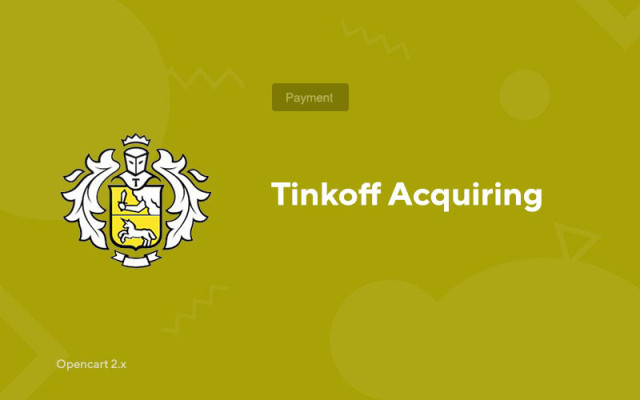Tinkoff'un Edinilmesi
Price in reward points: 10
Tinkoff Bank for Opencart (Opencart) kullanarak ödeme kabul etme modülü.
Tinkoff, Visa/MastedCard dahil olmak üzere çeşitli elektronik ödeme yöntemlerini kullanarak web sitenizde ödemeleri kabul etmenize izin verecektir.
Eklenti düzenlendi, yani, modülün birçok sitede çarpık çalışmasına neden olan hatalar düzeltildi.
Tinkoff'tan sitenizde nasıl ödeme yapılır?
- 1. Tinkoff web sitesinde, İnternet edinme bağlantısı için bir başvuru göndermelisiniz.
- 2. Modülü sitemizden indirin ve "Install değiştiricileri" aracılığıyla yükleyin.
- 3. Tinkoff'tan ödeme modülünü açın ve banka tarafından gönderilen verileri girin.
- 4. Kişisel Hesapta (oplata.tinkoff.ru) terminalde bildirimleri ayarlayın
- 4.1. Profil > Mağazalar'a gidin.
- 4.2. İstediğiniz mağazayı seçin ve "Terminaller" ve ardından "Ayarlar" üzerine tıklayın.
- 4.3. Bağlantı yöntemini seçin: "CMS modülü"; CMS modülü: "OpenCart 2.x"; Bildirim türü: "HTTP" veya "HTTP + E-posta".
- 4.4. "http(s) ile Bildirim"in yanındaki kutucuğu işaretlemeniz gerekmektedir.
- 4.5. Bildirimlerin URL'sini alanlara yazın.
CNC devre dışıysa:
http yoluyla bildirim için URL:
CMS Opencart 2.0-2.2: siteniz/index.php?route=payment/tinkoff/callback
CMS Opencart 2.3: siteniz/index.php?rota=uzantı/ödeme/tinkoff/geri arama
Başarılı ödeme sayfasının URL'si:
CMS Opencart 2.0-2.2: siteniz/index.php?route=ödeme/tinkoff/success
CMS Opencart 2.3: siteniz/index.php?rota=uzantı/ödeme/tinkoff/success
Ödeme hatası sayfası URL'si:
CMS Opencart 2.0-2.2: siteniz/index.php?rota=ödeme/tinkoff/failure
CMS Opencart 2.3: siteniz/index.php?rota=uzantı/ödeme/tinkoff/failure
CNC etkinleştirilirse:
http yoluyla bildirim için URL:
siteniz/tinkoff-callback/
Başarılı ödeme sayfasının URL'si:
siteniz/tinkoff-success/
Ödeme hatası sayfası URL'si:
siteniz/tinkoff-failure/
- 4.6. "Kaydet" düğmesine tıklayın. Kurulum tamamlandı.
Ödeme ağ geçidi adresi: https://securepay.tinkoff.ru/rest/
2 tür kurulum vardır: Modül dosyası ocmod.zip ile biten bir arşiv ise "Uzantıların yüklenmesi" veya dosyalarla basit bir arşiv ise "FTP (dosya yöneticisi) aracılığıyla" .
Ocmod'u Kurmak
- 1 Modül dosyasını indirin . Ücretli eklentiler, yalnızca ödeme yapıldıktan sonra hesabınıza indirilebilir.
- 2 Sitenizin yönetici panelinde "Uzantılar" -> "Uzantıları yükle" veya "Modüller" -> "Değiştiricileri yükle" seçeneğine gidin ve "Yükle" düğmesini tıklayın;
- 3 İndirilen dosyayı seçin ve "Devam Et" i tıklayın, - "Başarıyla yüklendi" yazısını bekleyin;
- 4 Sonra "Eklenti Yöneticisi" ne veya "Değiştiriciler"e gidin ve "Güncelle" düğmesine (mavi, sağ üst köşede) tıklayın. Ayrıca modül için yönetici hakları verin (aşağıda bunun nasıl yapılacağı yazılmıştır).
FTP aracılığıyla kurulum
- 1 Modül dosyasını indirin . Ücretli eklentiler, yalnızca ödeme yapıldıktan sonra hesabınıza indirilebilir;
- 2 Dosya yöneticisi aracılığıyla sitenin kök dizinine dosya yükleyin . Kural olarak, arşiv PHP'nin farklı sürümleri ve OC sürümleri için dosyalar içerir (seçeneğinizi doğru seçmeniz gerekir);
- 3 Sonra "Eklenti Yöneticisi" ne veya "Değiştiriciler"e gidin ve "Güncelle" düğmesine (mavi, sağ üst köşede) tıklayın. Ayrıca modül için yönetici hakları verin (aşağıda bunun nasıl yapılacağı yazılmıştır).
Herhangi bir modülü kurduktan sonra, "Sistem" -> "Kullanıcı grupları" -> "Yönetici" bölümüne gidin, tüm onay kutularının işaretini kaldırın ve görüntüleme ve değiştirme alanlarındaki "Tümünü seç" düğmesine tıklayarak bunları geri koyun.
Tags: Opencart 2.0, Opencart 2.1, Opencart 2.2, Opencart 2.3, OcStore 2.3